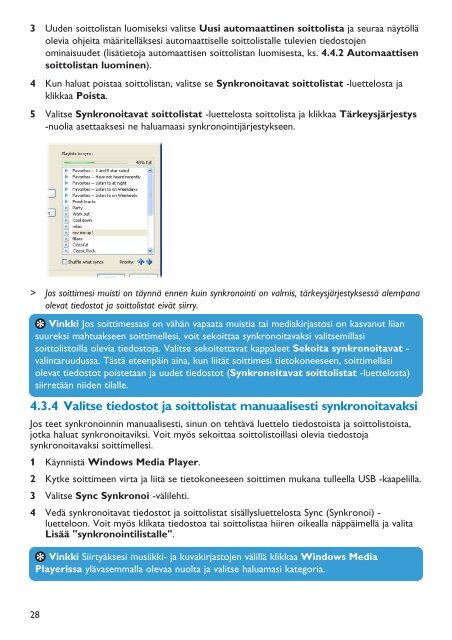Philips GoGEAR Baladeur audio/vidéo à mémoire flash - Mode d’emploi - FIN
Philips GoGEAR Baladeur audio/vidéo à mémoire flash - Mode d’emploi - FIN
Philips GoGEAR Baladeur audio/vidéo à mémoire flash - Mode d’emploi - FIN
You also want an ePaper? Increase the reach of your titles
YUMPU automatically turns print PDFs into web optimized ePapers that Google loves.
3 Uuden soittolistan luomiseksi valitse Uusi automaattinen soittolista ja seuraa näytöllä<br />
olevia ohjeita määritelläksesi automaattiselle soittolistalle tulevien tiedostojen<br />
ominaisuudet (lisätietoja automaattisen soittolistan luomisesta, ks. 4.4.2 Automaattisen<br />
soittolistan luominen).<br />
4 Kun haluat poistaa soittolistan, valitse se Synkronoitavat soittolistat -luettelosta ja<br />
klikkaa Poista.<br />
5 Valitse Synkronoitavat soittolistat -luettelosta soittolista ja klikkaa Tärkeysjärjestys<br />
-nuolia asettaaksesi ne haluamaasi synkronointijärjestykseen.<br />
> Jos soittimesi muisti on täynnä ennen kuin synkronointi on valmis, tärkeysjärjestyksessä alempana<br />
olevat tiedostot ja soittolistat eivät siirry.<br />
Vinkki Jos soittimessasi on vähän vapaata muistia tai mediakirjastosi on kasvanut liian<br />
suureksi mahtuakseen soittimellesi, voit sekoittaa synkronoitavaksi valitsemillasi<br />
soittolistoilla olevia tiedostoja. Valitse sekoitettavat kappaleet Sekoita synkronoitavat -<br />
valintaruudussa. Tästä eteenpäin aina, kun liität soittimesi tietokoneeseen, soittimellasi<br />
olevat tiedostot poistetaan ja uudet tiedostot (Synkronoitavat soittolistat -luettelosta)<br />
siirretään niiden tilalle.<br />
4.3.4 Valitse tiedostot ja soittolistat manuaalisesti synkronoitavaksi<br />
Jos teet synkronoinnin manuaalisesti, sinun on tehtävä luettelo tiedostoista ja soittolistoista,<br />
jotka haluat synkronoitaviksi. Voit myös sekoittaa soittolistoillasi olevia tiedostoja<br />
synkronoitavaksi soittimellesi.<br />
1 Käynnistä Windows Media Player.<br />
2 Kytke soittimeen virta ja liitä se tietokoneeseen soittimen mukana tulleella USB -kaapelilla.<br />
3 Valitse Sync Synkronoi -välilehti.<br />
4 Vedä synkronoitavat tiedostot ja soittolistat sisällysluettelosta Sync (Synkronoi) -<br />
luetteloon. Voit myös klikata tiedostoa tai soittolistaa hiiren oikealla näppäimellä ja valita<br />
Lisää "synkronointilistalle".<br />
Vinkki Siirtyäksesi musiikki- ja kuvakirjastojen välillä klikkaa Windows Media<br />
Playerissa ylävasemmalla olevaa nuolta ja valitse haluamasi kategoria.<br />
28